Este important să blochezi moștenirea și iată cum o faci
- Mulți utilizatori au întrebat cum pot bloca moștenirea politicii de grup pentru un domeniu.
- Ei bine, după cum știți deja, am pregătit un articol util pentru a aborda această întrebare.
- Urmați cu atenție pașii de mai jos și veți termina cu asta mai devreme decât credeți.
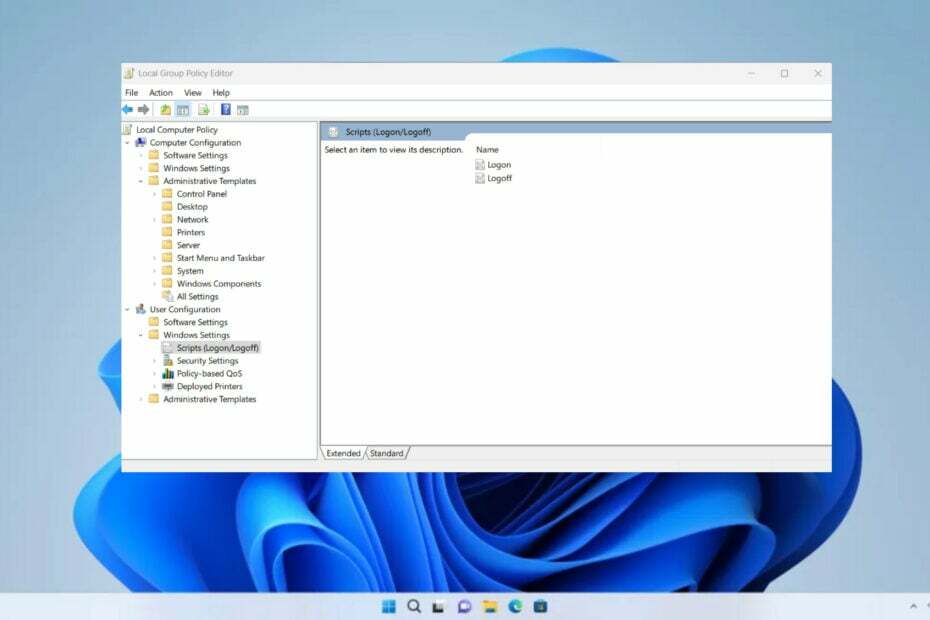
XINSTALAȚI FÂND CLIC PE DESCARCARE FIȘIER
- Descărcați Fortect și instalați-l pe computerul dvs.
- Începeți procesul de scanare al instrumentului pentru a căuta fișiere corupte care sunt sursa problemei tale.
- Faceți clic dreapta pe Începeți reparația astfel încât instrumentul ar putea porni algoritmul de reparare.
- Fortect a fost descărcat de 0 cititorii luna aceasta.
Administratorii pot aplica sute de setări diferite obiectelor din AD prin stabilirea obiectelor de politică de grup (GPO) și asociind GPO-ul la domenii, site-uri și unități organizaționale (OU).
S-ar putea să vă întrebați cum să blocați moștenirea pentru astfel de grupuri, așa că vă vom arăta. Vă putem arăta și noi cum să blochezi moștenirea pentru Windows 10 daca esti interesat.
Ce este moștenirea GPO și cum funcționează?
Ei bine, după cum probabil știți, în Active Directory, GPO-urile sunt moștenite automat pe parcursul ordinii aplicației GPO.
Deci, dacă o setare de politică de grup este activată la cel mai înalt nivel de domeniu, dar nu este configurată la nivelul OU, setarea la cel mai înalt nivel de domeniu are prioritate și este aplicată.
Acestea fiind spuse, în mod egal, dacă o setare nu este configurată la nivel de domeniu și este dezactivată la nivelul OU, setarea OU este moștenită.
Dar există și situația când Politica de grup nu se aplică, dar acest ghid vă va ajuta să o remediați.
Dacă vă întrebați despre ordinea în care setările Politicii de grup intră în vigoare, permiteți-ne să facem puțină lumină și asupra acestui aspect:
- Setările politicii locale de grup sunt întotdeauna aplicate mai întâi.
- GPO-urile conectate la nivel de site sunt aplicate în continuare, urmate de GPO-urile legate la nivel de domeniu și nivelul OU. Deoarece GPO-urile legate de OU sunt procesate ultimele, acestea au cea mai mare prioritate.
- Pentru OU imbricate, GPO-urile legate de OU-urile părinte sunt aplicate mai întâi, urmate de GPO-urile legate de OU-ul secundar.
- Dacă mai multe GPO-uri sunt legate la un container, atunci GPO-ul cu cea mai mică ordine de legături va avea cea mai mare prioritate.
- Pentru a vedea lista de GPO aplicate unui container, faceți dublu clic pe container și selectați fila Moștenire politici de grup din panoul din dreapta.
S-ar putea să te intereseze și cum se instalează Consola de gestionare a politicilor de grup pe Windows 11.
Cum blochez moștenirea politicii de grup pentru un domeniu/OU?
1. apasă pe Windows tasta pentru a deschide caseta de căutare. Alternativ, puteți apăsa tasta start butonul din bara de activități.
2. Caută Politica de grup, și selectați primul rezultat pentru a deschide Editați politica de grup aplicația.

3. Mergi la Managementul politicii de grup și localizați politica de grup, apoi accesați Domenii și selectați-vă domeniul și, în sfârșit, accesați Politica de domeniu implicită.
4. Sub Controlere de domeniu, localizați domeniul pe care doriți să nu mai moșteniți setările.
5. Faceți clic dreapta pe el și Selectați Blocați moștenirea politicii.
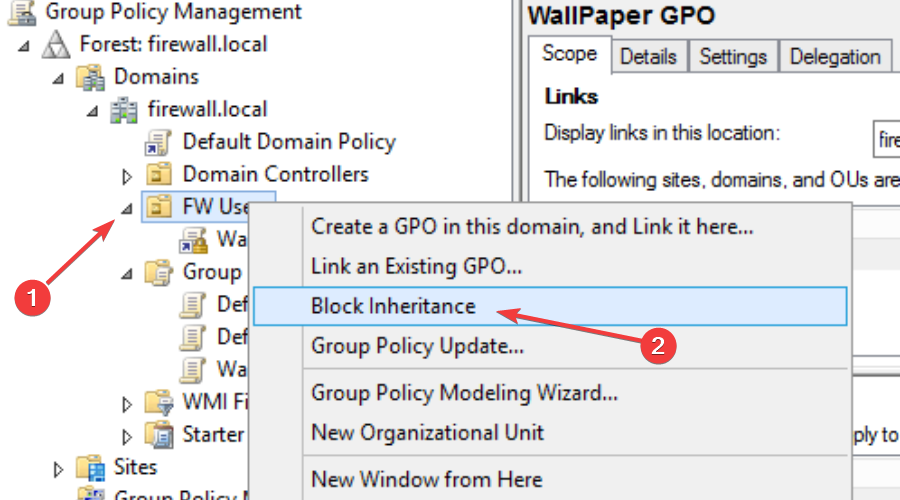
Puteți bloca cu ușurință moștenirea politicii de grup pentru un anumit domeniu/OU prin Editorul politicii de grup. Tot ce trebuie să faceți este să vă localizați domeniul în listă și să aplicați Blocați moștenirea aşezându-se la ea.
Dacă aveți probleme, puteți folosi și ghidul nostru cum să remediați politica de grup în Windows.
- Ce este Cleanmgr.exe și cum să-l folosești corect
- Cum să ocoliți cu ușurință partajarea parolei Netflix
- Ce este Mobsync.exe și cum se dezactivează
- Cum se activează Windows Update în registry [Pași rapidi]
- Ce este Upfc.exe și cum se dezactivează
Pot dezactiva complet un GPO?
Ar trebui să știți că, în mod implicit, atât politica Configurare computer, cât și Configurare utilizator setările unui GPO sunt activate și aplicate tuturor utilizatorilor și computerelor din containerul în care GPO-ul e legat.
Acestea fiind spuse, pot apărea situații în care GPO trebuie să fie dezactivat pentru o anumită perioadă. Deci, răspunsul este da, absolut poți.
În cazul în care vă întrebați Cum dezactivez un GPO?, aruncați o privire mai atentă la procedura noastră detaliată.
- Caută Politica de grup, și deschideți Editați politica de grup aplicația.

- După selectarea GPO pe care doriți să o dezactivați, selectați Detalii fila din partea dreaptă.
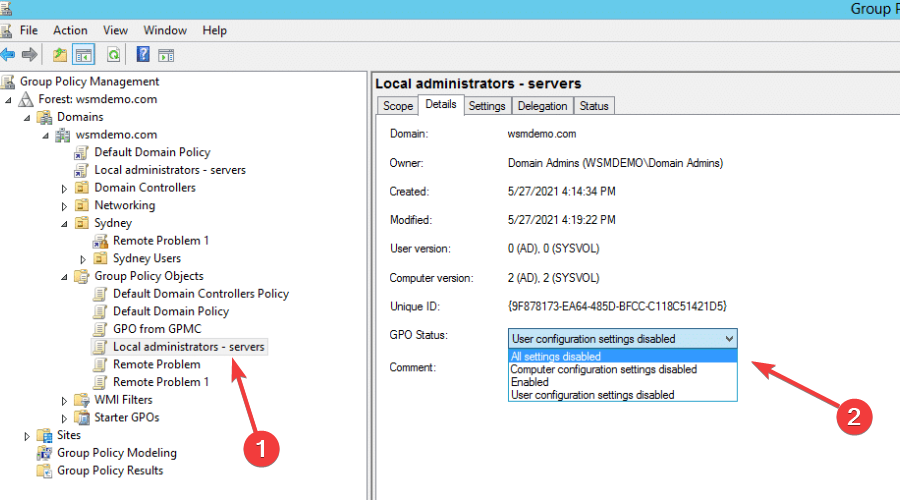
- Sub stare GPO, selectați Toate setările sunt dezactivate.
- Reporniți computerul.
De asemenea, puteți modifica astfel de setări folosind PowerShell, dacă acesta este software-ul cu care vă simțiți mai confortabil, doar ca să știți.
Dacă ești interesat, poți chiar adăugați un VPN utilizând politica de grup în Windows, deci aruncați o privire la acest ghid.
Acesta este tot ce trebuie să știți despre acest subiect. Sperăm că acest articol v-a ajutat să rezolvați orice problemă pe care le aveți. Lasă un comentariu mai jos și spune-ne ce simți despre asta.
Încă mai întâmpinați probleme?
SPONSORIZAT
Dacă sugestiile de mai sus nu ți-au rezolvat problema, computerul poate întâmpina probleme mai grave cu Windows. Vă sugerăm să alegeți o soluție all-in-one, cum ar fi Fortect pentru a rezolva problemele eficient. După instalare, faceți clic pe butonul Vizualizați&Remediați butonul și apoi apăsați Începeți reparația.
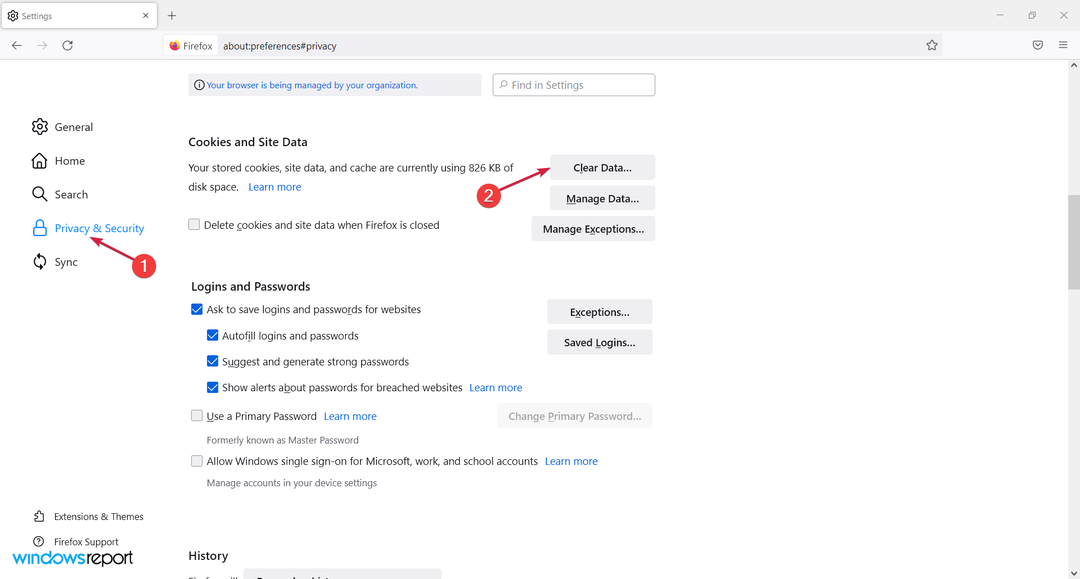
![Doppio Monitor non estende pe Windows 10 [4 Soluții]](/f/0f9417f693f8a6bd760936620cddf455.png?width=300&height=460)
